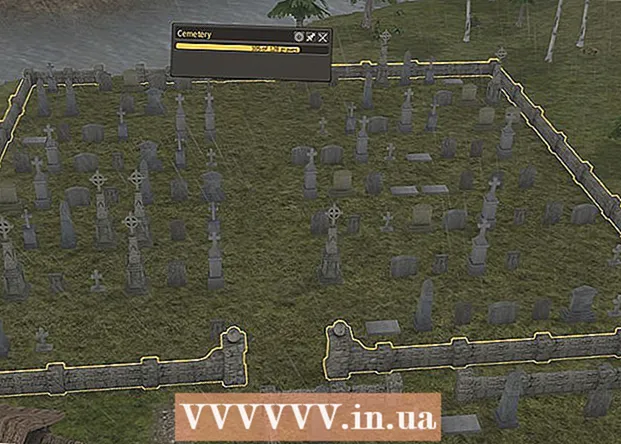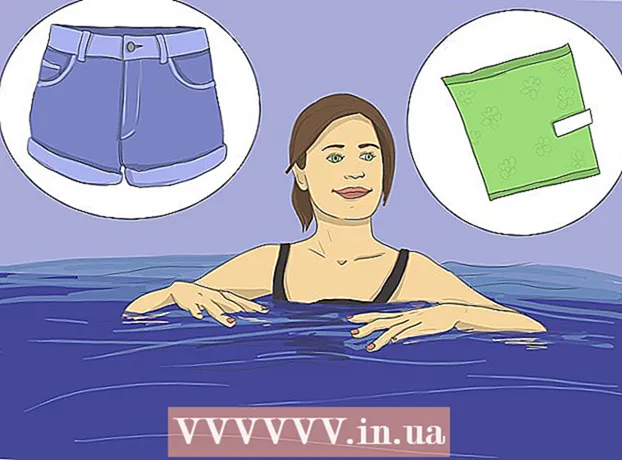Forfatter:
Marcus Baldwin
Oprettelsesdato:
13 Juni 2021
Opdateringsdato:
15 September 2024

Indhold
- At træde
- Metode 1 af 4: Windows 7
- Metode 2 af 4: Mac OS X
- Metode 3 af 4: Linux Ubuntu
- Metode 4 af 4: Windows XP
- Tips
Afinstallation af et program er mere end bare at bruge papirkurven. Det er nødvendigt at afinstallere softwaren korrekt, så alle programmer og opdateringer fjernes, og derved kan problemer i fremtiden undgås. Følg vejledningen nedenfor for at afinstallere programmer fra Windows og Mac (OS X).
At træde
Metode 1 af 4: Windows 7
 Klik på Windows Start.
Klik på Windows Start.- Den korrekte måde at afinstallere programmer på er ens for Windows Vista, XP, 7 og 8.
 Gå til Kontrolpanel.
Gå til Kontrolpanel. Find afsnittet Programmer. Dette kaldes også “Programmer og funktioner”.
Find afsnittet Programmer. Dette kaldes også “Programmer og funktioner”.  Klik på linket "Afinstaller et program" nederst i menuen Programmer.
Klik på linket "Afinstaller et program" nederst i menuen Programmer. Vælg et program på listen over tilgængelige programmer på din computer. Vælg programmet.
Vælg et program på listen over tilgængelige programmer på din computer. Vælg programmet.  Klik på en af knapperne øverst i programvinduet. Der er knapper til "Afinstaller", "Reparer" og "Skift". Klik på "Afinstaller."
Klik på en af knapperne øverst i programvinduet. Der er knapper til "Afinstaller", "Reparer" og "Skift". Klik på "Afinstaller."  Bekræft, at du vil afinstallere programmet ved at klikke på "OK" eller "Ja". Vent til programmet fjernes fuldstændigt.
Bekræft, at du vil afinstallere programmet ved at klikke på "OK" eller "Ja". Vent til programmet fjernes fuldstændigt.
Metode 2 af 4: Mac OS X
- Gå til menuen Gå øverst på skrivebordet. Vælg Ansøgninger fra rullelisten. Et Finder-vindue vises, der viser alle dine applikationer.
- Vælg det program, du vil fjerne. Træk den til papirkurven på dit skrivebord.
- Tøm skraldespanden. Hvis du er sikker på, at du ikke længere har brug for programmerne, kan du tømme papirkurven for at skabe ledig plads på din harddisk. For at tømme papirkurven skal du højreklikke på ikonet Papirkurv og derefter vælge "Tøm papirkurven. Klik derefter på Tøm papirkurven for at bekræfte.
- Du kan tømme papirkurven ved at trykke på ⌘ Cmd+⇧ Skift+Del. Hvis du ikke vil modtage en bekræftelsesmeddelelse, skal du trykke på ⌘ Cmd+⇧ Skift+⌥ Opt+Del.
- Du kan her Lær mere om fjernelse af software fra din Mac OS X.
Metode 3 af 4: Linux Ubuntu
- Åbn Package Manager. Ubuntu leveres med en GUI (Graphical User Interface) pakkehåndtering, der giver dig mulighed for at fjerne programmer fra et grafisk vindue. Du kan bruge dette via System> Administration. Vælg Synaptic Package Manager i menuen Administration.
- Gå til det program, du vil fjerne. I venstre ramme kan du sortere de nævnte programmer efter kategori. De installerede programmer (pakker) er angivet i den øverste boks i Synaptic. Det program, du vil fjerne, kan kun være angivet med forkortelser, så hvis du ikke er sikker på, hvilket program du vil fjerne, skal du søge online, inden du fortsætter.
- Højreklik på den pakke, du vil fjerne. Vælg Marker for fjernelse i menuen. Du kan gøre dette for så mange pakker, som du vil fjerne.
- Klik på knappen Anvend. Når du har angivet, hvilke pakker du vil fjerne, skal du klikke på knappen Anvend øverst i vinduet. Pakkeadministratoren beder om at bekræfte ændringer. Klik på Anvend igen for at acceptere ændringerne og fjerne programmerne.
- Du kan lære mere om afinstallation af software under Ubuntu her.
Metode 4 af 4: Windows XP
 Klik på Start > Kontrolpanel.
Klik på Start > Kontrolpanel. Klik på Tilføj og fjern programmer (Installer eller fjern programmer). En liste over installeret software vises. Vælg det program, du vil fjerne.
Klik på Tilføj og fjern programmer (Installer eller fjern programmer). En liste over installeret software vises. Vælg det program, du vil fjerne.  Klik på Fjerne (Fjerne). Det er muligt nu og da Lave om (Skift / udskift), men betyder det samme.
Klik på Fjerne (Fjerne). Det er muligt nu og da Lave om (Skift / udskift), men betyder det samme.  Følg installationsguiden for at fjerne programmet.
Følg installationsguiden for at fjerne programmet. Afinstallationen er færdig!
Afinstallationen er færdig!
Tips
- Hvis du får en advarsel fra et program, som du har afinstalleret fra din Mac, skal du gå til Finder og vælge Bibliotek og udvidelser. Find nu en kernefil kaldet .kext.